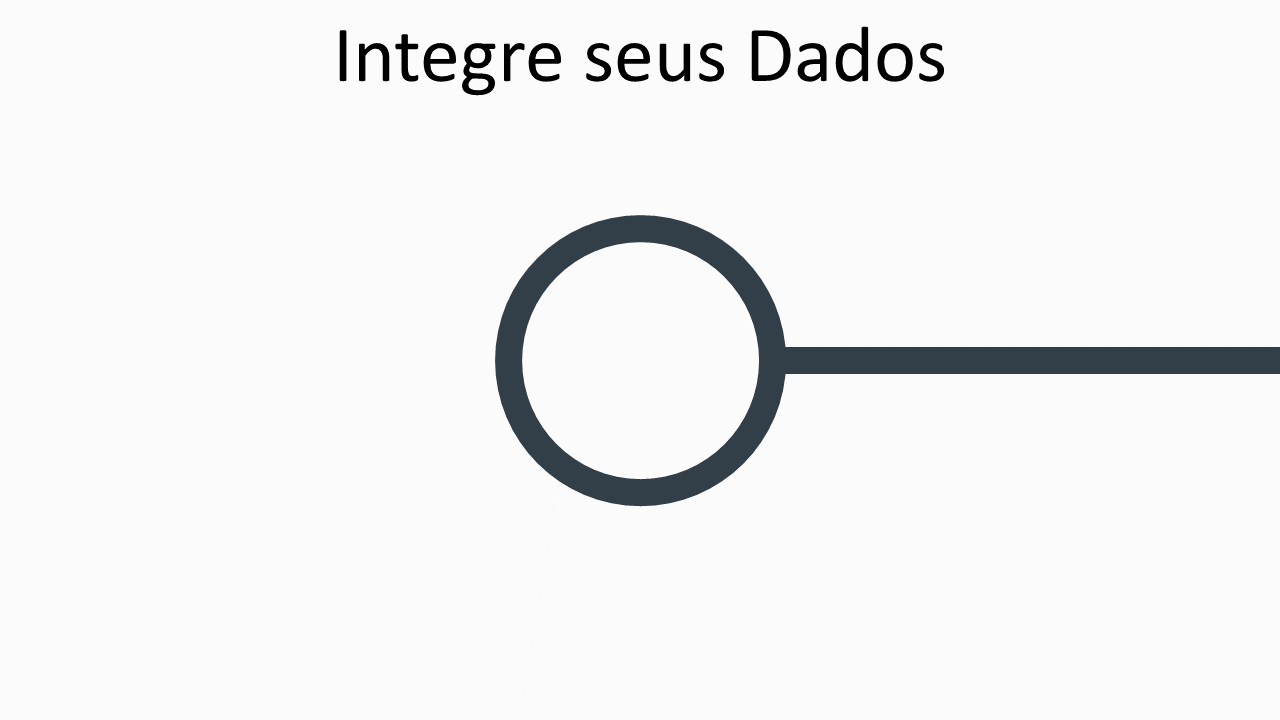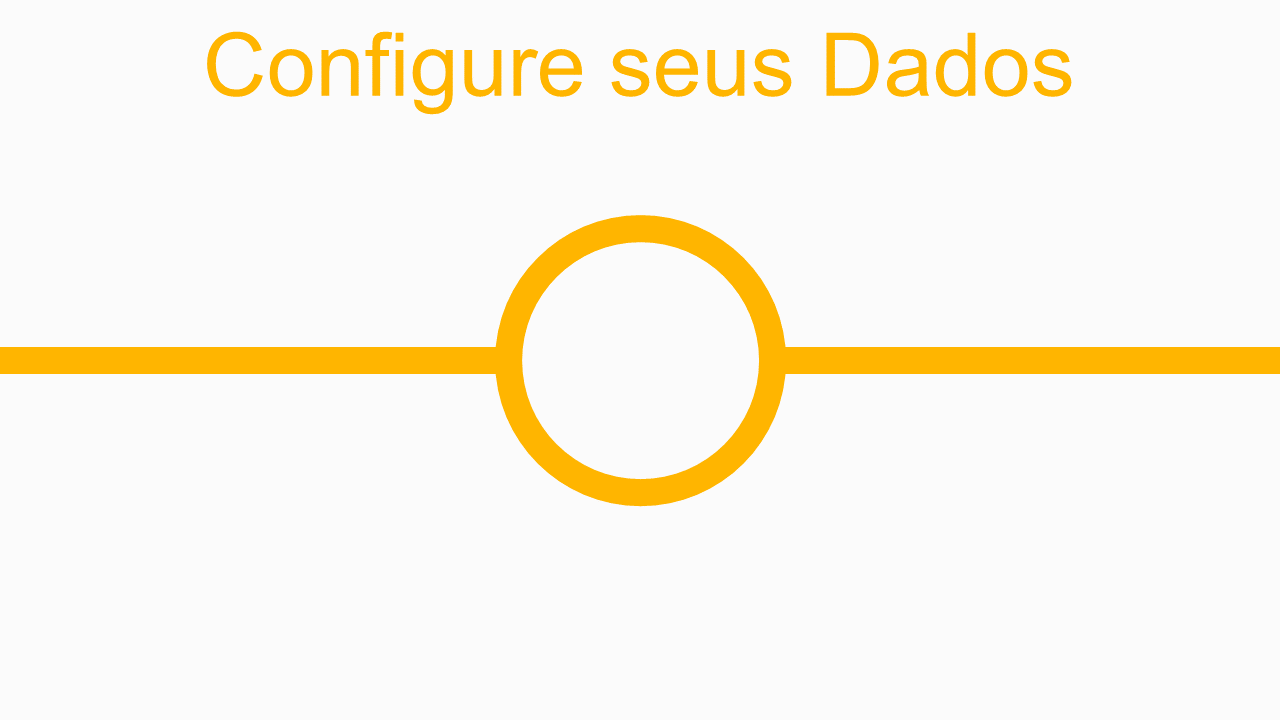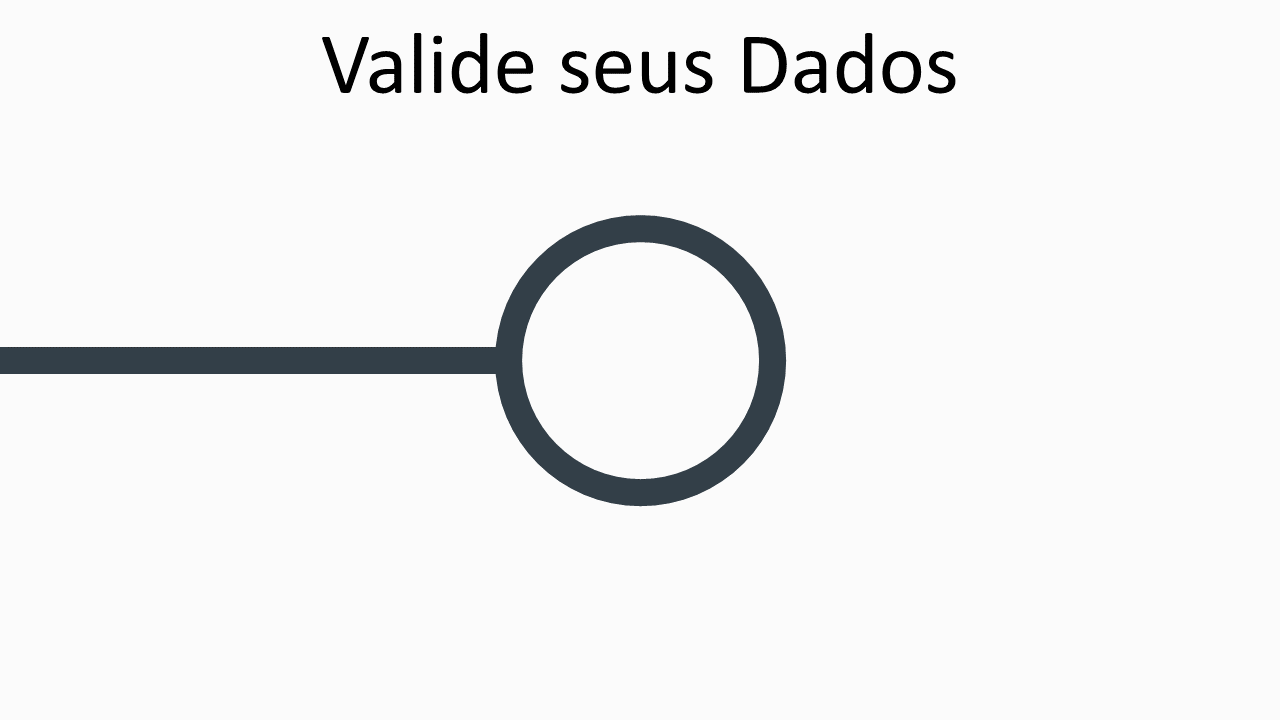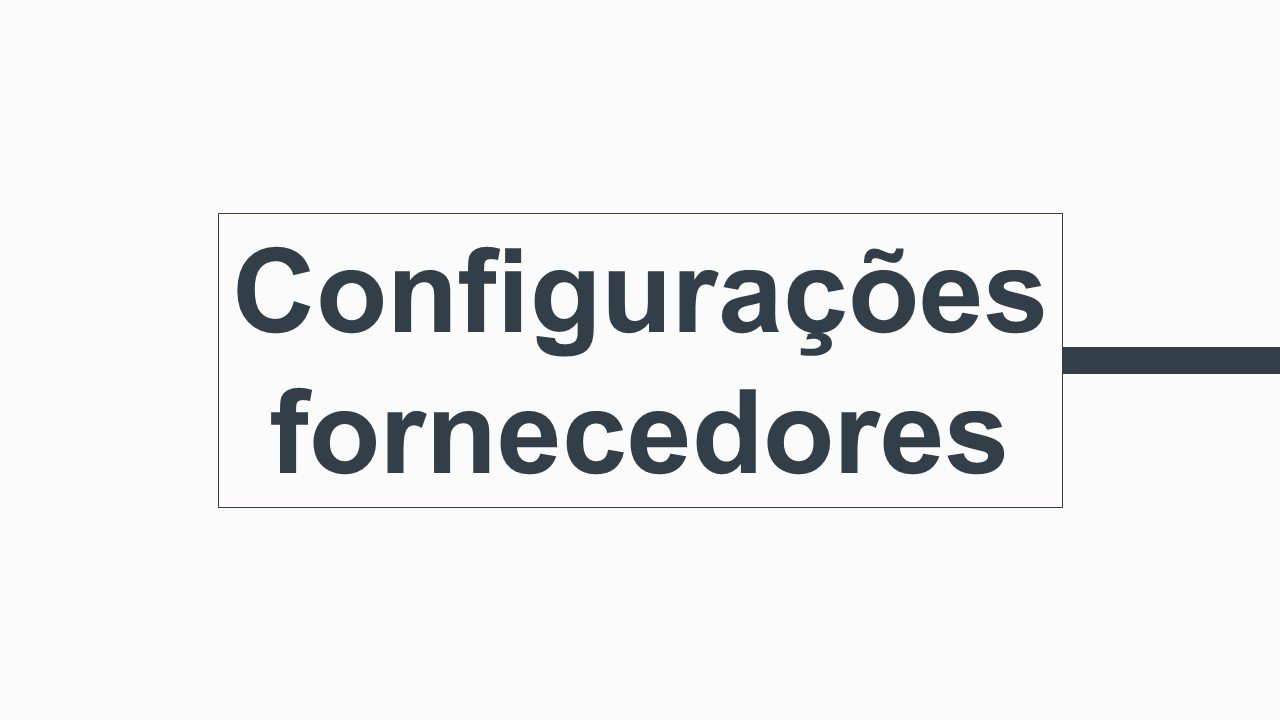Jornada de Sucesso
Tenha seus dados corretos e validados
Passos para configuração do capital de giro:
Configure a tela de Comprar
Antes de começar a usar a Tela de Comprar, é necessário configurar corretamente os depósitos e canais de venda. Siga os passos abaixo:
Configurações de Depósitos:
Passo 1: Vá em Configurar > Depósitos.
Passo 1.1: Marque para IGNORAR aqueles depósitos que não possuem quantidades reais de estoque que não desejará considerar o saldo no Preço Certo.
Passo 1.2: Vincule aos depósitos os canais de vendas à qual ele atende.
- Garanta que todo canal de venda deve estar associado a um depósito;
- Garanta que cada depósito ativo tenha vínculo aos canais de venda os quais ele atende;
⚠️ Atenção! Caso você tenha depósitos multiempresa, esse depósito deverá estar ativo em apenas uma das empresa no Preço Certo. Portanto, nas demais marque a opção de Ignorar depósito, para que o dado não seja considerado em duplicidade.
Configuração Geral
Na Tela de Comprar, há uma seção de Configuração Geral, onde você pode definir parâmetros aplicáveis a todos os produtos. Essas configurações ajudam a personalizar a exibição das informações de acordo com suas necessidades.
Passo 1: Clique em Configurar para realizar uma configuração geral que será aplicado a todos os produtos.
- “Comprar para:”
- Quantos dias em nosso estoque queremos ter no mínimo para conseguirmos vender nossos produtos sem ter ruptura de estoque.
- “Entrega estimada:”
- Quanto tempo desde o pedido de compra até a chegada do produto em seu estoque.
Atenção: No calculo de compra é feita a soma dos “Dias de estoque Mínimo Desejável” + o Prazo de entrega do Fornecedor”, ou seja, caso inclua 10 de estoque mínimo e 7 dias de prazo de entrega, as compras serão para 17 dias.
- Estoque bom quando gira em até:
- Deve conter uma quantidade de dias em estoque menor que seu valor para um termômetro Ruim;
- Estoque ruim quando gira a partir de:
- Dica 1: Caso tenha um prazo de pagamento bom com fornecedor, leve em consideração esse prazo MENOS o prazo de recebimento médio dos canais de venda. Assim você controla melhor quando o produto está tomando caixa na sua empresa.
- Dica 2: Caso tenha um prazo de pagamento ruim com fornecedor, vale sempre comprar para períodos menores e ter um termômetro menor para o giro rápido de produtos. Assim seus produtos tomarão menos caixa da sua operação.
- Estoque congelado a partir de:
- Deve ser maior que todos os outros.
Passo 2: Clique em “Aplicar” para salvar a configuração.
Configuração por Produto
Caso deseje realizar uma configuração especifica por produto que segue um padrão de compra diferente do que foi estipulado na configuração geral, também é possível!
Passo 1: Clique no ícone do Lápis ao lado do produto;
Passo 2: Realize as configurações de “Comprar para“, “Entrega estimada” e “Saúde de estoque” especifica para aquele produto.
Configuração por fornecedor
Outro cenário bem comum é a configuração padrão de todos os produtos de um mesmo fornecedor. Veja abaixo como realizar:
Passo 1: Filtre por um ou mais fornecedores;
Passo 2: Clique no primeiro checkbox para selecionar todos os produtos e clique em Ações > Configurações de Estoque;
Passo 3: Realize as configurações de “Comprar para“, “Entrega estimada” e “Saúde de estoque” especifica para aqueles produtos.
⚠️ Atenção! Os produtos que tiverem sido feitas configurações especificas irão aparecer com um símbolo de ” * ” acima do número da coluna de “Comprar para”.

Perguntas Frequentes:
Como reverter as configurações para as configurações gerais?
Clique no ícone de lápis ao selecionar o produto específico que deseja reverter. No canto inferior direito do card, clique em Reverter para padrão
Eu consigo exportar para um excel?
- Selecione os produtos que deseja exportar.
- Clique em Ações.
- Clique em Exportar planilha, em seguida, clique para baixá-la.
Sou fabricante, o que fazer?
Caso seja fabricante, o prazo de entrega do fornecedor será o tempo desde o pedido da obra prima + o tempo de confecção e a finalização para estar pronto para envio.
A que se refere a Curva do Produto quando clica no 👁️ ?
Essa e a Curva ABC de Lucro de acordo com o Produto.